Fotos
Usa Fotos para organizar, editar y compartir tus fotos y videos; y para mantener toda tu fototeca actualizada en todos tus dispositivos que tengan la Fotos de iCloud. Con Fotos, es fácil organizar álbumes, encontrar la foto que necesitas y crear hermosas presentaciones de diapositivas o regalos con fotos.
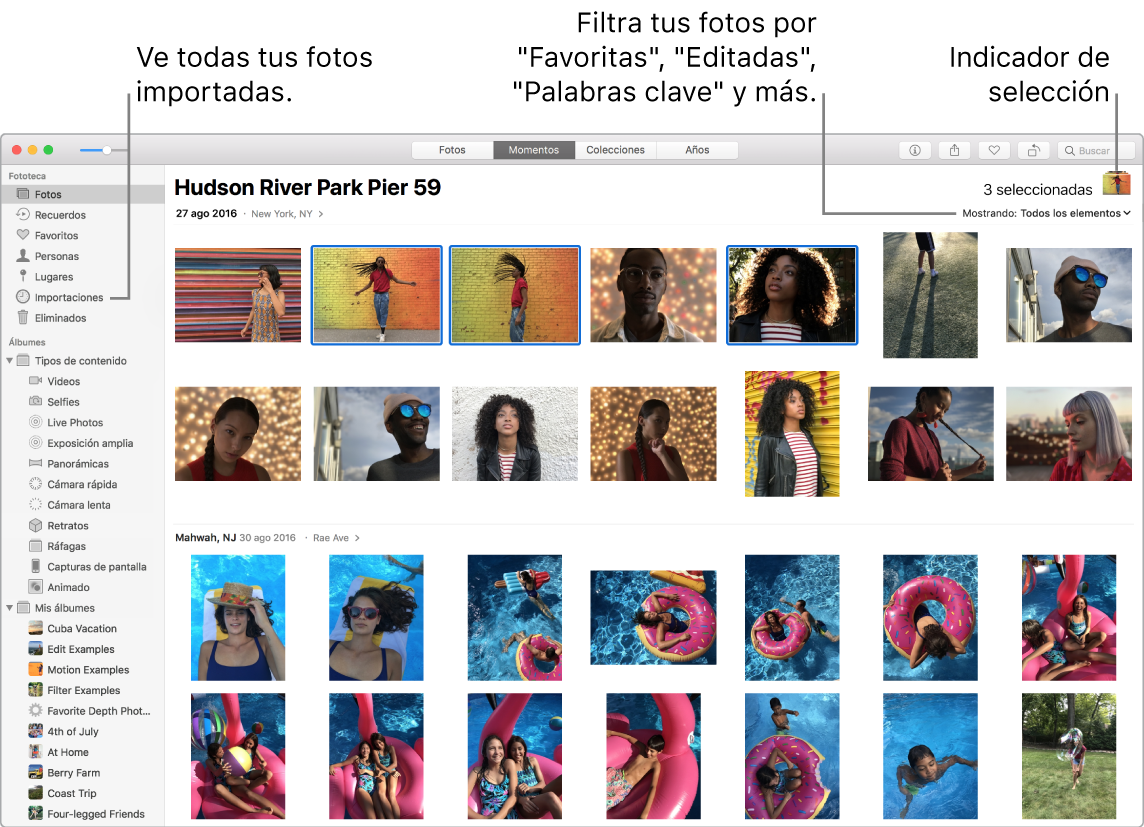
Mantenerse organizado. Ahora la barra de herramientas de Fotos te permite acceder con un solo clic a todas tus fotos y a las secciones Momentos, Colecciones y Años; además, puedes personalizar la barra lateral con sólo arrastrar y soltar secciones y álbumes. Para seleccionar varias fotos a la vez, presiona Comando y haz clic en las que quieras elegir. Después, puedes hacer clic en ![]() para girarlas todas o en
para girarlas todas o en ![]() para marcarlas como Favoritas; o bien puedes usar el contador de selección para arrastrarlas y soltarlas en un álbum nuevo.
para marcarlas como Favoritas; o bien puedes usar el contador de selección para arrastrarlas y soltarlas en un álbum nuevo.
Volver a vivir momentos importantes. Haz clic en Recuerdos para ver ocasiones favoritas y olvidadas de tu fototeca. La función Recuerdos crea automáticamente colecciones de fotos a partir de eventos (como bodas o vacaciones familiares) o basadas en temas (como mascotas o bebés).
Personas y Lugares. La función Personas organiza automáticamente tu fototeca según las personas que salen en tus fotos, basándose en la frecuencia con la que las personas aparecen en tu fototeca. Haz clic en Favorito ![]() para marcar a la persona de la foto como favorita; así siempre aparecerá al inicio del álbum. Usa el álbum Lugares para ver todas tus fotos con datos de ubicaciones en un mapa interactivo. Haz zoom en el mapa para mostrar más fotos de una ubicación específica.
para marcar a la persona de la foto como favorita; así siempre aparecerá al inicio del álbum. Usa el álbum Lugares para ver todas tus fotos con datos de ubicaciones en un mapa interactivo. Haz zoom en el mapa para mostrar más fotos de una ubicación específica.
Consejo: puedes agregar información de ubicación a cualquier foto. Mientras ves la foto, haz clic en el botón Información ![]() , selecciona "Asignar una ubicación" y comienza a escribir. Selecciona tu ubicación en la lista, o escríbela, y presiona la tecla Retorno.
, selecciona "Asignar una ubicación" y comienza a escribir. Selecciona tu ubicación en la lista, o escríbela, y presiona la tecla Retorno.
Encontrar la foto perfecta. Busca tus fotos según lo que hay en ellas, la fecha de creación, las personas que has etiquetado y la ubicación (si se proporcionó). Fotos identifica objetos, escenas y personas, de modo que no es necesario usar palabras clave para etiquetar cada foto.
Pedirle a Siri. Di algo como: "Muéstrame fotos de Lola"
Editar como nunca antes. Usa las herramientas de edición para ajustar la iluminación y el color, aplicar filtros, retocar y más; todo esto con sólo hacer clic en Editar mientras visualizas cualquier foto. Para realizar una edición más avanzada, prueba la herramienta Niveles para retocar las luces y sombras, o la herramienta Curvas para hacer retoques más precisos de contraste. A medida que realices cambios, puedes hacer clic en el botón Comparar ![]() para intercambiar rápidamente entre la versión sin editar y la editada. Puedes usar algunas apps de terceros directamente dentro de Fotos, lo que hace que sea aún más fácil trabajar en tus proyectos fotográficos.
para intercambiar rápidamente entre la versión sin editar y la editada. Puedes usar algunas apps de terceros directamente dentro de Fotos, lo que hace que sea aún más fácil trabajar en tus proyectos fotográficos.
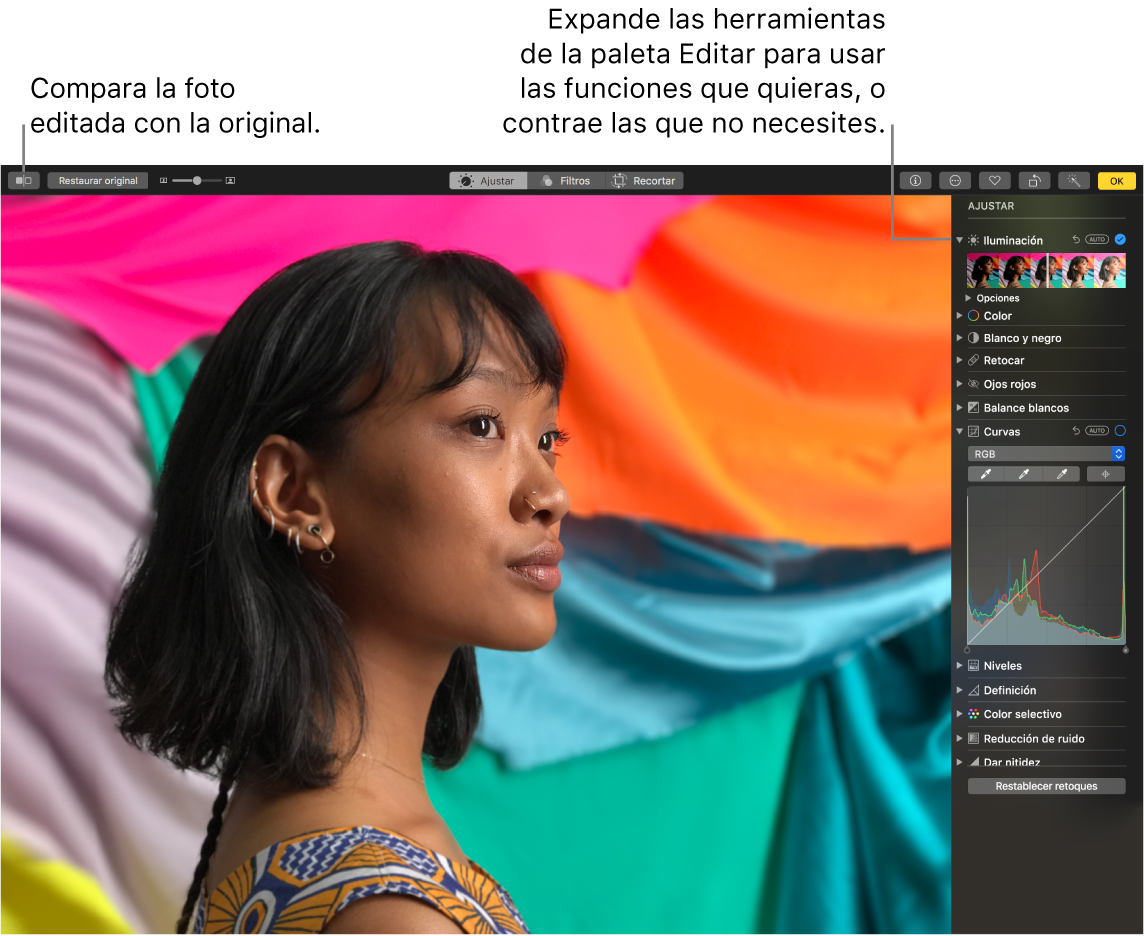
¡A moverse! Con Live Photos, usa el nuevo efecto Loop para repetir la acción continuamente, o usa Rebote para avanzar y retroceder la animación. También puedes usar "Exposición prolongada" para difuminar el movimiento en tus Live Photos.
Usar la Touch Bar. Touch Bar muestra una barra de arrastre de todas las fotos y videos en tu biblioteca, úsala para agilizar tu búsqueda y encontrar la foto correcta. Puedes tocar para marcar una foto seleccionada como favorita ![]() , girarla
, girarla ![]() o agregarla a un álbum nuevo o existente.
o agregarla a un álbum nuevo o existente.

Mientras edites una foto, toca los botones para recortar, aplicar filtros, modificar la iluminación, el color y demás ajustes, o retocar un área seleccionada. Usa opciones adicionales, como mejorar ![]() , comparar
, comparar ![]() y más, dependiendo de tu selección en la Touch Bar anterior. Cuando estés satisfecho con los cambios, haz clic en OK.
y más, dependiendo de tu selección en la Touch Bar anterior. Cuando estés satisfecho con los cambios, haz clic en OK.

Obtener más información. Consulta el Manual del usuario de Fotos.